Cómo solucionar errores de la aplicación de la cámara
Nota: Este contenido de ayuda es aplicable a productos comprados en tiendas de Colombia. Si necesitas ayuda para los productos comprados en España o Latinoamérica, contacta con tu Subsidiaria local de Samsung
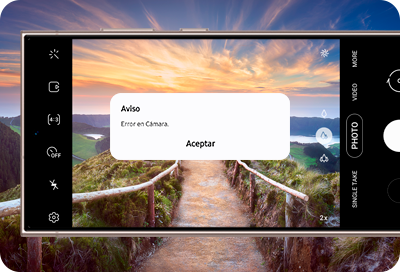
Si aparece una advertencia de "La cámara no funciona" en la pantalla, o si el dispositivo se congela o se ralentiza mientras usas la aplicación Cámara, consulta la siguiente guía para intentar solucionar el problema.
Actualiza el software
Asegúrate de verificar si el software de tu dispositivo y las aplicaciones relacionadas están actualizadas a la última versión. Para actualizar el software de tu dispositivo móvil, sigue estos pasos:
Paso 1. Ve a Configuración > Actualización de software.
Paso 2. Pulsa Descargar e instalar.
Paso 3. Sigue las instrucciones en la pantalla.
Mantén tu dispositivo actualizado
Para evitar fallas en la cámara como cierres de la aplicación o que directamente no puedas acceder a ella, es importante tener actualizado el software de tu dispositivo, comprueba actualizaciones realizando los siguientes pasos:
Paso 1. Ingresa en los Ajustes del celular.
Paso 2. Selecciona Seguridad y privacidad.
Paso 3. Pulsa sobre la opción Actualizaciones.
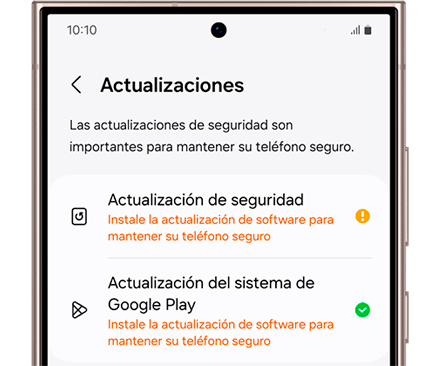
Paso 4. Comprueba Actualización de seguridad y Actualización del sistema de Google Play.
Paso 5. Para esta última opción (Actualización del sistema de Google Play) en caso de tener actualizaciones disponibles, selecciona Descargar e instalar y al finalizar pulsa Reiniciar ahora.
Si no tienes actualizaciones pendientes, verás "Tu dispositivo está actualizado" en la opción Buscar actualización.
Restablecer aplicación de cámara
Al intenta tomar fotos o grabar videos con la aplicación Cámara pero sigue fallando o aparece la advertencia "La cámara no funciona" en la pantalla, restablecer la aplicación Cámara puede solucionar el problema. Siga los pasos a continuación.
Intenta borrar el cache de la cámara
Si no puedes ingresar a la configuración de la cámara para restablecer los ajustes, realiza el siguiente proceso desde la configuración del teléfono:
- Ingresa en Ajustes.
- Pulsa sobre Aplicaciones.
- Busca la aplicación Cámara, también podrás escribir en la lupa de la parte superior para encontrar más fácil la app de cámara.
- Dentro de las opciones de la aplicación cámara, selecciona Almacenamiento.
- Elimina el caché y datos de la aplicación cámara.
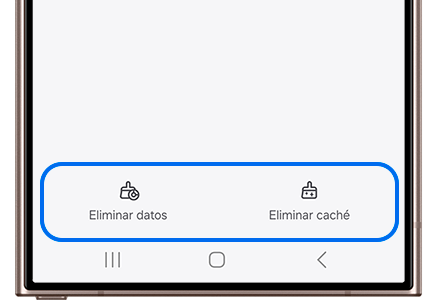
Por último pulsa sobre Forzar detención para cerrar por completo la aplicación y procesos en segundo plano.
Realiza un autodiagnóstico en la aplicación Samsung Members
Verifique el estado de Tu dispositivo con la herramienta de diagnóstico de la aplicación Samsung Members. Puedes seleccionar las categoría de camara y diagnosticar o ejecutar una verificación completa. Una vez completado el diagnóstico, puedes seleccionar el ícono correspondiente para ver el resultado y el estado de tu dispositivo.
Forzar el reinicio del dispositivo
Si el dispositivo sigue siendo lento o se bloquea incluso después de restablecer la aplicación Cámara, pruebe a forzar el reinicio del dispositivo para resolver el problema.


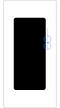

Nota:
- Los datos y archivos se conservarán incluso si fuerza el apagado del dispositivo.
- Las ubicaciones de las teclas laterales y de volumen pueden variar según el modelo del dispositivo.
- Las capturas de pantalla y los menús del dispositivo pueden variar según el modelo del dispositivo y la versión del software.
Nota: Las capturas de pantalla y los menús del dispositivo pueden variar según el modelo del dispositivo y la versión del software.
Si presentas problemas de imagen de la cámara durante las tomas a un cierto nivel de zoom, como primera opción verifica Actualizaciones de Software de tu dispositivo.
Por ahora, ajusta la optimización de calidad a "Medio" o "Mínimo" en la optimización inteligente de la configuración de la cámara y verifica constantemente actualizaciones de software para utilizar la función normalmente.
Zoom cámara
1. Ingresa en la configuración de la Cámara.
2. Pulsa sobre la opción Optimización inteligente.
3. Ajusta la optimización en Media o Mínima.
Por defecto estará en Máxima.

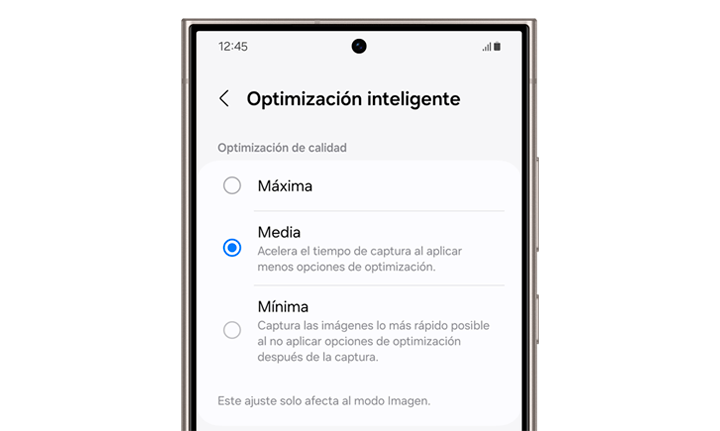
Gracias por tus comentarios
Por favor responda todas las preguntas.









